Windows 域内NTP服务问题
自己的电脑安装黑苹果与Windows 10 双系统后,Windows时钟会被搞乱,导致每天早上上班都要花一些时间来调整。虽然在系统修改和启用了NTP,看起来好像都没有发挥作用。本地查的结果是这样:
运行w32tm /resync,显示“此计算机没有重新同步,因为没有可用的时间数据”,运行w32tm /query /source ,显示“Local CMOS Clock”,表示正在使用的是主板上的时间,没有使用外部时间源。因为主板上的时间无法做到很准确,经常发生过快或者过慢的情况,导致域内电脑的时间和实际时间经常出现较大的差异,所以必须要修正这个问题。
由于在很久之前做过组策略上关于时间服务的调整,该调整是针对全域(含域控制器)的所有PC、服务器(即调整过“Default Domain Policy”的设置),随即再次检查了一下 Default Domain Policy 策略中关于时间服务的设置。检查发现
Default Domain Policy 中时间服务
“配置Windows NTP 客户端”
“启用Windows NTP 客户端”
两项均为“已启用”状态。另外也发现域控制器策略
“Default Domain Controllers Policy”中
“配置Windows NTP 客户端”
“启用Windows NTP 客户端”
“启用Windows NTP服务器”
三个项目都为“已启用”的状态。尝试把以上的项目都更改为“未配置”,然后在域控制器中运行:gpupdate /force 刷新组策略,并运行以下指令更改时间源:w32tm /config /manualpeerlist:ntpaliyuncom /syncfromflags:manual /reliable:yes /update ,最后执行命令:w32tm /query /source 检查
组策略时间服务配置的具体位置
结论:对于域控制器,其组策略上的时间服务选项最好保持在“未配置”的状态。
机顶盒WiFi不能连接报错,首先你要说明机顶盒是运营商机顶盒还是你自己买的机顶盒,如果是运营商机顶盒连接网络报错,就是运营商机顶盒不支持WiFi连接,就没有WiFi芯片,所以连接报错,如果确定有WiFi芯片,不能连接就是屏蔽了,你可以刷机解决,刷机成功后连接网络正常使用

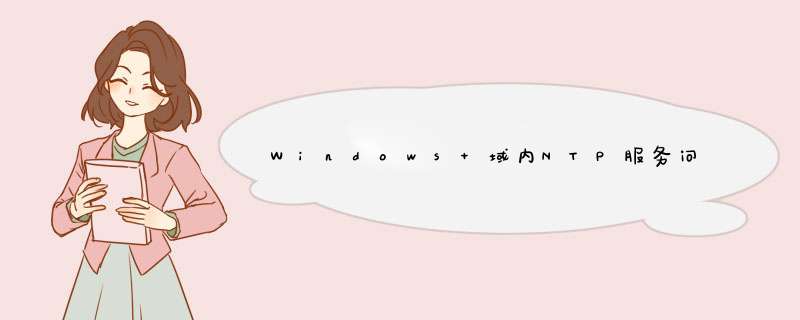
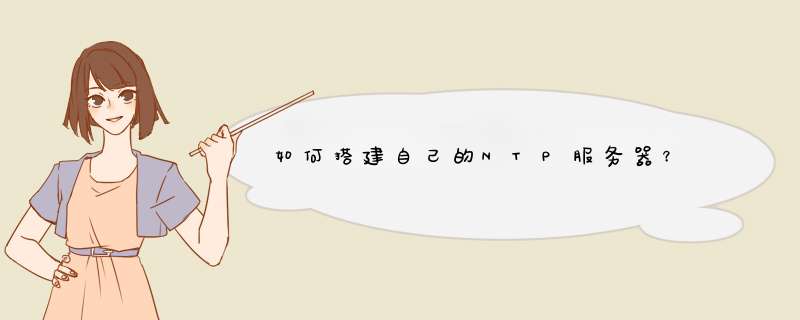

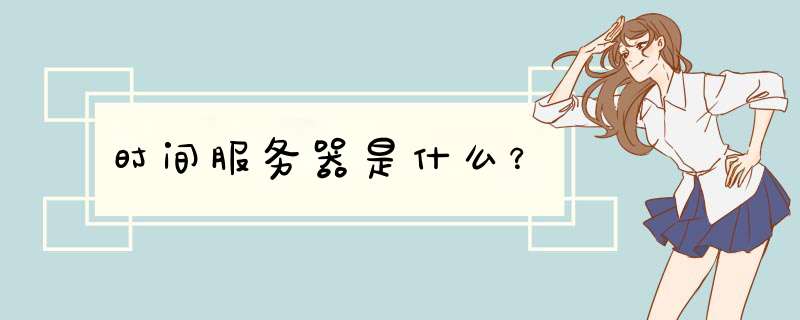


0条评论